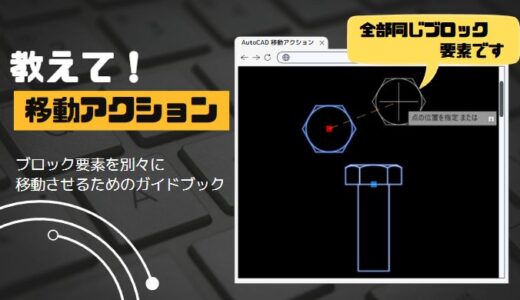この記事の難易度
AutoCADで図面を作成していると、もっと効率よく作図できればなぁと思うときありますよね?
作図業務を効率化したいなら「ダイナミックブロック」の活用をおすすめします。
私は設計業務を5年以上した中で、ダイナミックブロックで図面の標準化をしました。
作成したブロックが社内専用として使われて、評価されました!
標準化のおかげで社内全体の残業時間が減り、充実した時間の使い方ができています。

初心者の方向けに「ダイナミックブロックの特徴」について解説します!
もくじ 非表示
ダイナミックブロックについて
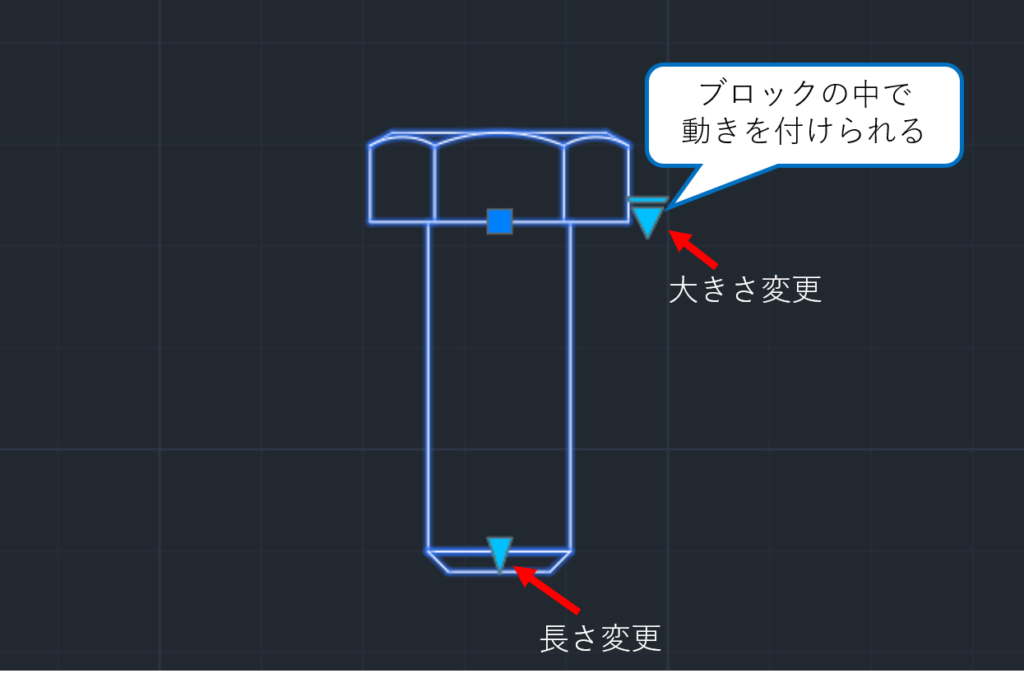
ダイナミックブロックは作図したものを塊にして動きをつけたものです。
ダイナミックブロックは作るにはある程度の知識が必要で、作成に時間がかかります。
しかし、一度作れば社内で配布でき、全体の作図工数を少なくできます。
まずダイナミックブロックについて説明する前にCADでの作図方法を3つに分けて説明します。
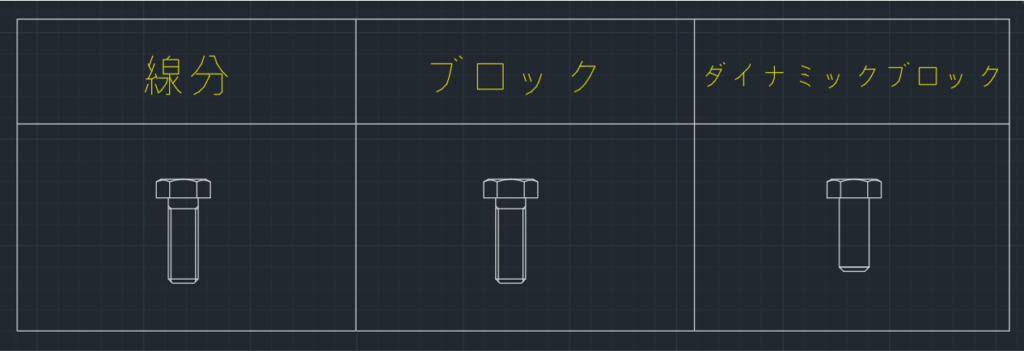
どれも見た目は一緒に見えますが、作図方法や使いやすさなどは全く異なります。
それではひとつずつ見ていきましょう。
線分は文字通り線(ライン)や円、矩形などを組み合わせて作図したものです。
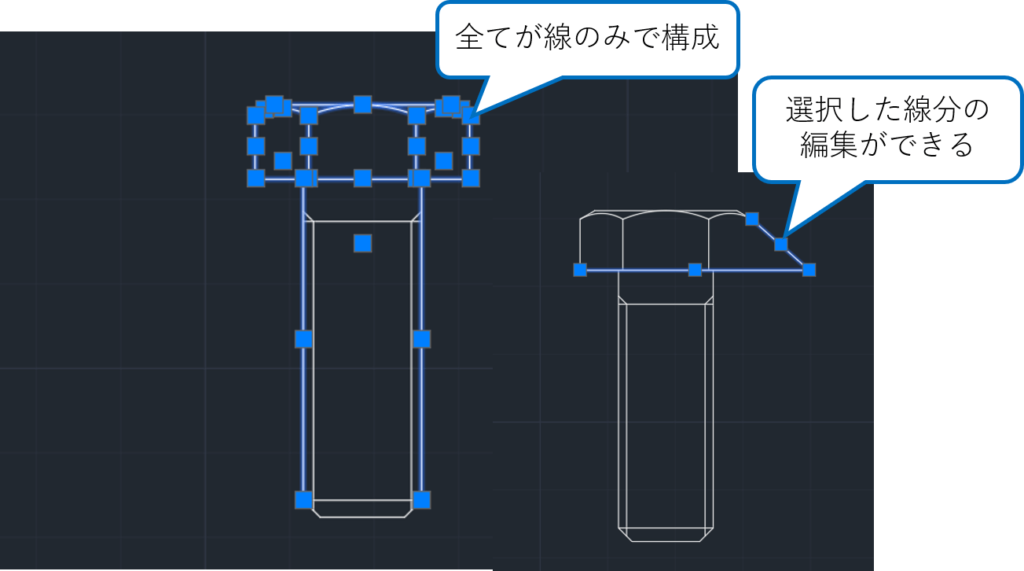
今回はボルトを作図しましたが、ボルトを選択すると個々の線分を選択できます。
線分を使うメリットは以下の通りです↓
- 選択した線分をひとつずつ操作(消去など)できる
- 直感的に修正ができる
全体的に小回りが利きます。
線分を使うデメリットは以下の通りです↓
- 移動するときに線分をすべて選択しないといけない
- 操作ミス(消し忘れ、選択し忘れ)がよくある
私も消し忘れや選択ミスで図面修正を何度もやり直ししてます。。。
AutoCADのブロックとは線分や円、曲線などを一つにまとめた塊のことを言います。
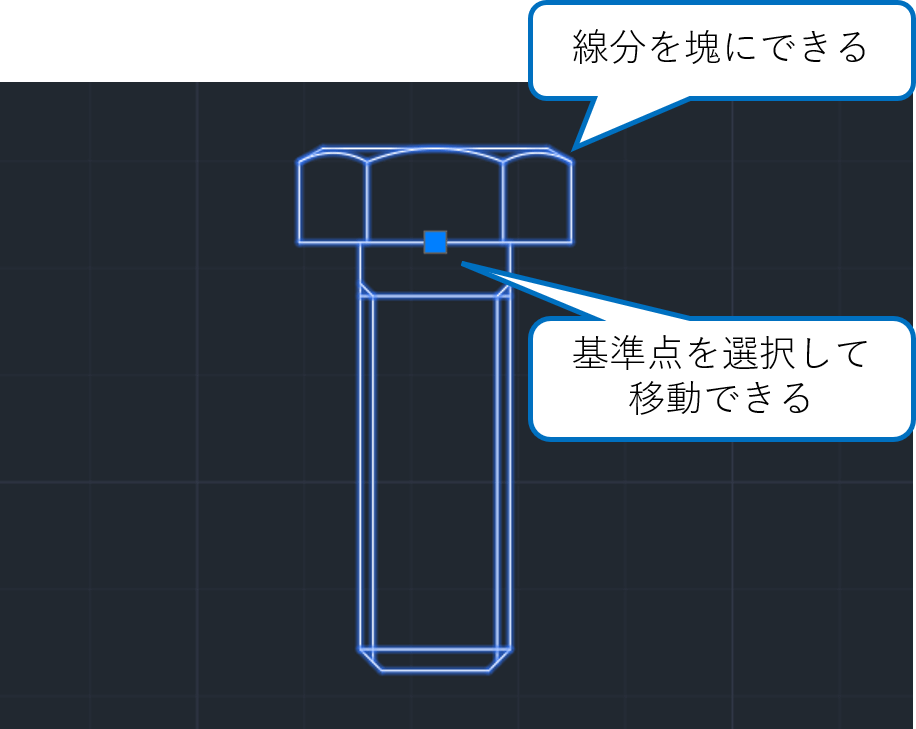
このブロックでは先程の線分をまとめて一つに作り上げています。
基準点が一つあるだけのシンプルな構成です。
ブロックを使うメリットは以下の通りです↓
- 基準点が1点だけなので、移動が楽
- 選択ミス、消し忘れがない
全体的にまとまった操作ができます。
ブロックを使うデメリットは以下の通りです↓
- ブロックを作るための知識が要る(少し時間が要る)
- ブロックの編集がモデル空間上でできない
先程の線分とは少し異なり直感的な操作がしづらくなります。
ですが、同じブロックを図面内に何個も使う場合はひとまとめにしておいた方が楽です。
ここで簡単にブロックの作り方を説明します。
(今回はコマンドを使ってサクッと作成)

①ブロックにしたい線分や円、矩形などを選択します。
②コマンドライン上にCOPYBASEと入力しEnterを押します。
③基点を指定して中心を決めます。
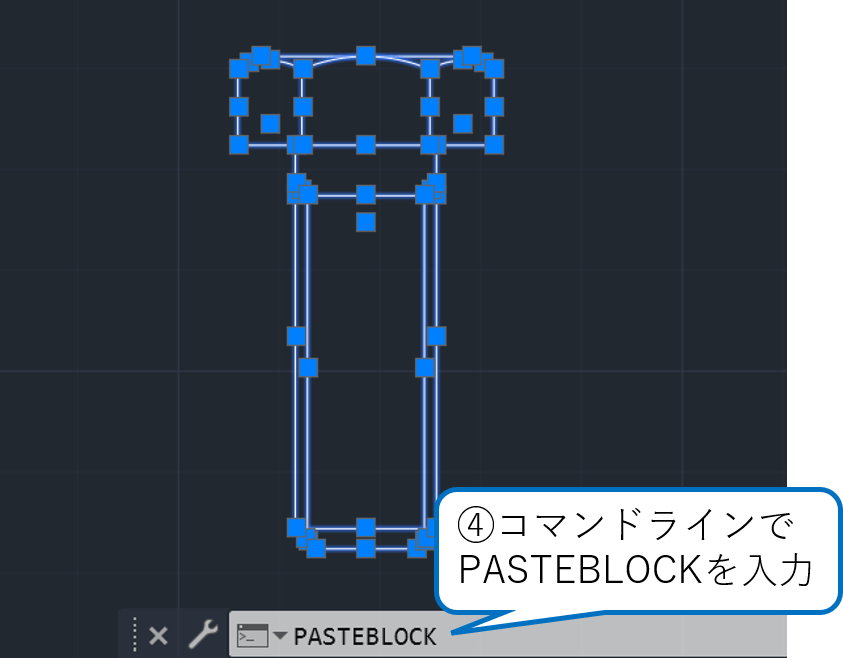
④コマンドラインでPASTEBLOCKと入力しEnterを押します。

ブロックが完成しました!
線分の時と比較すると選択点が中心の1点のみなので非常にシンプルですね。
ダイナミックブロックとは先程作成したブロックに動きを追加したもののことです。
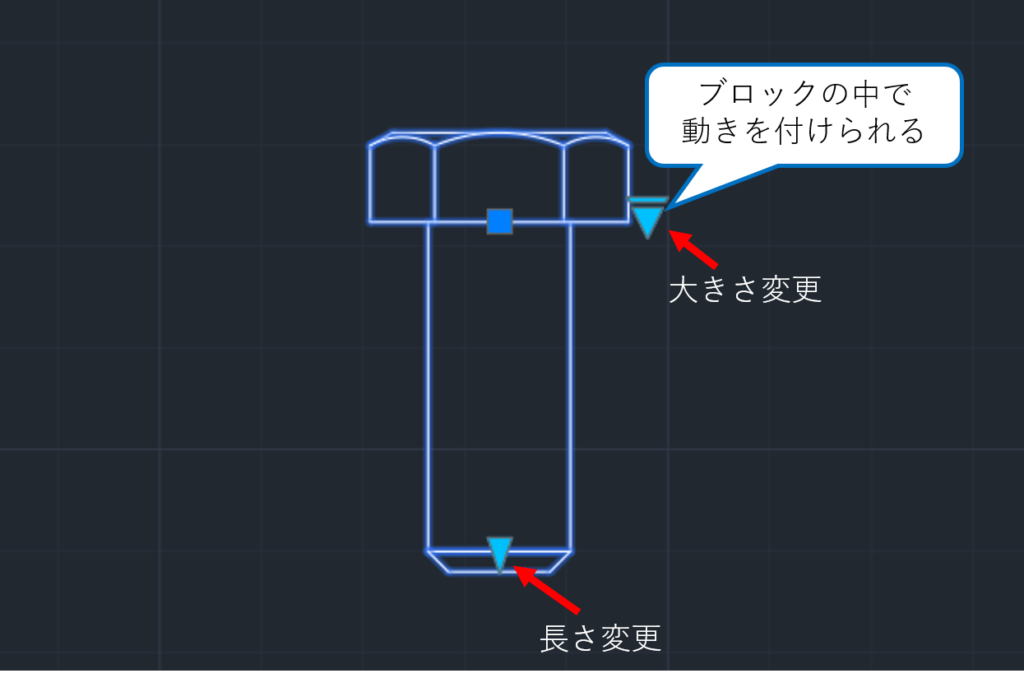
図の中に基点以外に▼マークが見えると思います。
マークを選択するとブロックの大きさを変更させたり、長さを変更できたりします。
上側の▼マークを押してみるとねじの大きさが選択でき、選んだ大きさに図面が変化します↓
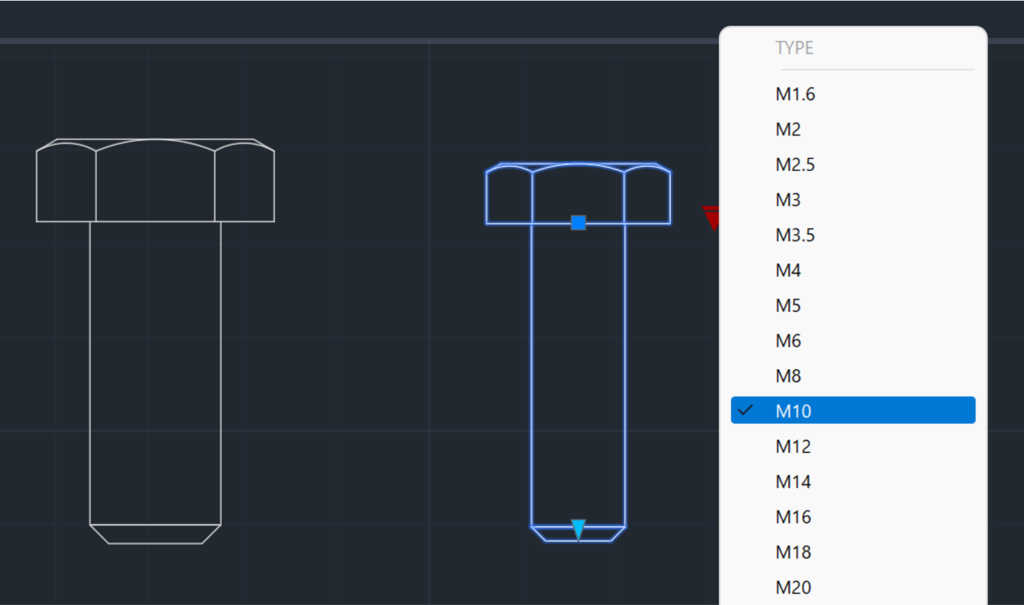
下側の▼マークを押してみるとねじの長さを指定でき、選んだ長さに図面が変化します↓
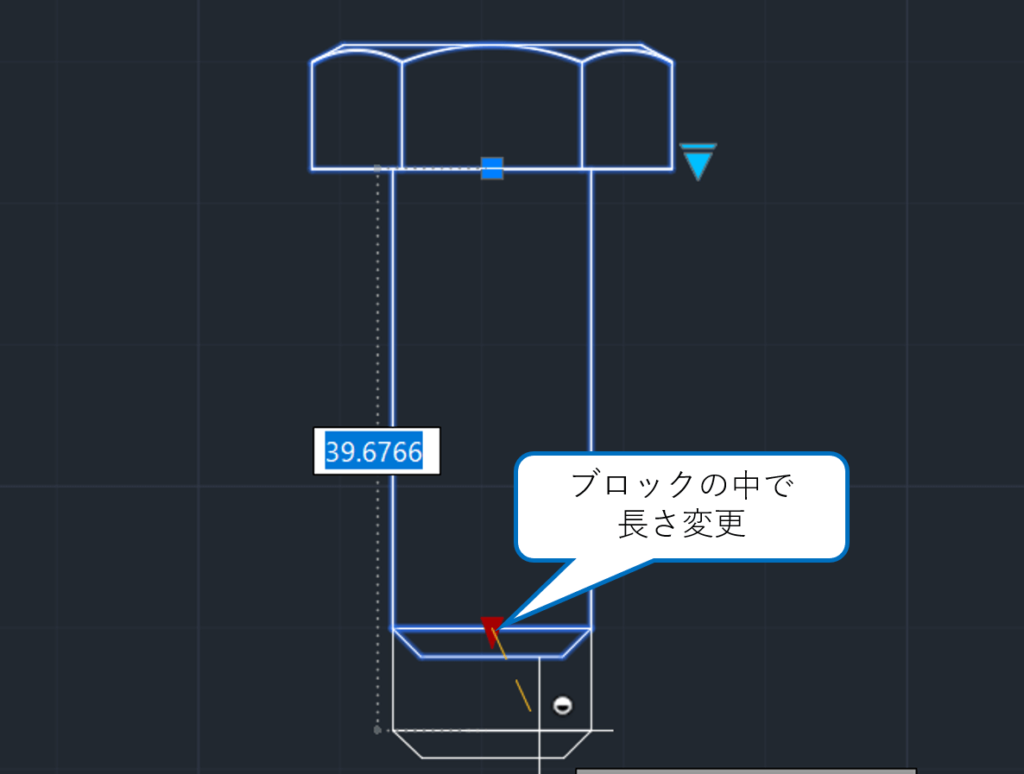
ダイナミックブロックをうまく構築できれば、ボルトの大きさや長さの情報確認ができます。
また、エクセルやテキストファイルへの書き出しもできますよ!
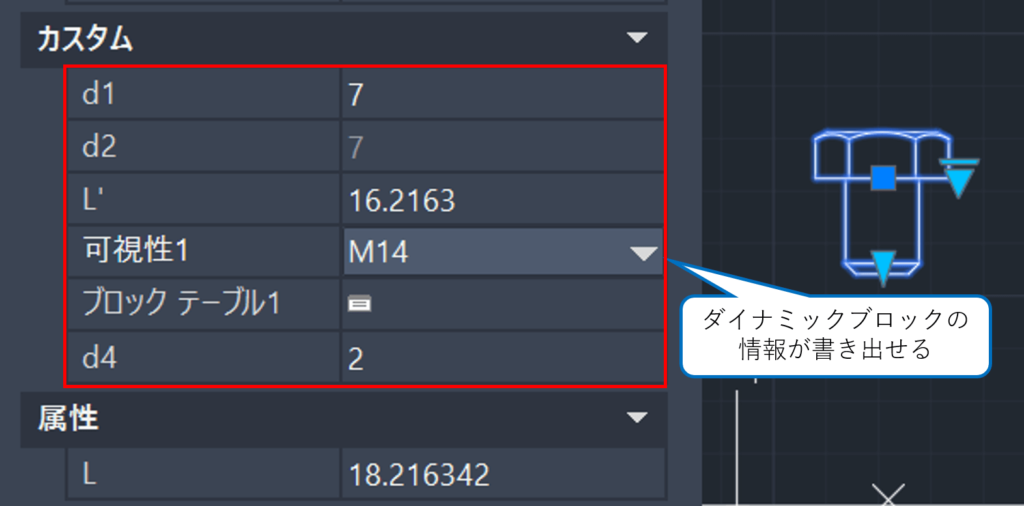
ダイナミックブロックの情報書き出しについて詳しく知りたい方は過去記事を参照ください↓
下画像は私が作成したダイナミックブロックの全体構成です↓
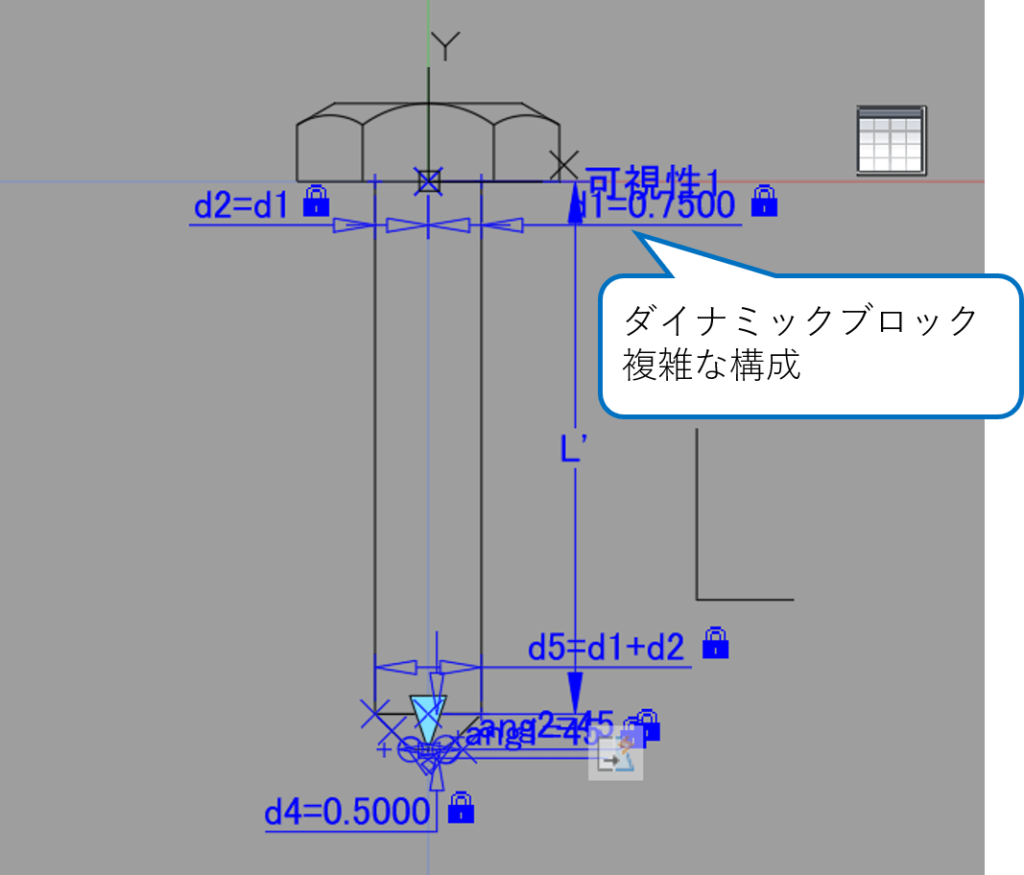
これまで見てきた線分やブロックとは異なり、非常に複雑な構成をしています
(めっちゃ時間かかる)
なので社内でブロックを統一する場合は必要な機能やボタンの配置など検討して開発を進めましょう。
最後に作図方法区分ごとの特徴をまとめます↓
| 区分 | 線分 | ブロック | ダイナミックブロック |
|---|---|---|---|
| 習得難易度 | ◎ | 〇 | △ |
| 正確性 | × | 〇 | ◎ |
| 業務効率性 | × | 〇 | ◎ |
特にダイナミックブロックを使うと作業ミスや業務効率性を上げられますよ!
ダイナミックブロックに関しては過去の記事で詳しく紹介しています↓
まとめ
今回はAutoCADを使って「ダイナミックブロックの特徴」について作図方法ごとに解説しました。
・線分よりもブロックにまとめたほうが作業ミスを減らして効率化できる
・ダイナミックブロックはブロックよりも拡張性の高い操作ができる
・ダイナミックブロックを作成して業務効率化を進めよう!
図面内に同じ要素が何度も出てくる場合は、線分よりもブロックでまとめた方が作業ミスが減って業務効率化ができます。
ダイナミックブロックはブロックに動きを加えたものです。
ブロックの大きさや長さを選択した内容に変化させられて、より拡張性の高い操作ができます。
ただし、ダイナミックブロックは慣れるまで作成に時間がかかります。
なので社内でブロックを統一する場合は必要な機能やボタンの配置など検討したうえで開発、効率化を進めましょう!

以上、こたろーでした。